Skapa ett schemalagt jobb i Windows 11

Vill du automatisera alla dina personliga och professionella uppgifter på en Windows 11-dator? Lär dig här hur du skapar uppgifter i Windows Task Scheduler.
Bara för att Google känner till dina surfvanor betyder det inte att Google Chrome kan språket du vill surfa på på nätet.
Lyckligtvis, efter att ha följt stegen som förklaras nedan behöver du inte längre stanna vid detta antagande. Här förklarar vi hur du ändrar språket i Chrome.
Så här ändrar du språkinställningar för Chrome
Det tar bara några få steg att ändra språket i Chrome. Processen kan tyckas skrämmande, men det är väldigt lätt att även nybörjare kan utföra det.
Nedan följer stegen som utförs på den senaste versionen av Chrome på Windows 10 , men det betyder inte att du inte kan använda dem på Chromebook.
Samma steg kommer att fungera på Chromebook. Leta upp menyknappen > Inställningar, samma steg kommer att fungera på Microsofts Chromium-baserade Edge Browser .
Dessutom, om du använder Chrome på Mac kommer det att visas på standardsystemspråket.
Steg för att ändra språket i webbläsaren Chrome
Steg 1: Starta webbläsaren Chrome.
Steg 2: Klicka på tre horisontella punkter på höger sida av ditt Chrome-fönster för att öppna webbläsarmenyn.
Steg 3: Klicka på Inställningar.
Alternativt kan du skriva "chrome://settings/" i adressfältet.
Steg 4: Här, scrolla till botten för att visa avancerade alternativ.
Steg 5: Rulla ner mer för att hitta Språk. Väl där klickar du på nedåtpilen bredvid Språk. för att få fler alternativ.
Steg 6: Klicka på knappen Lägg till språk.
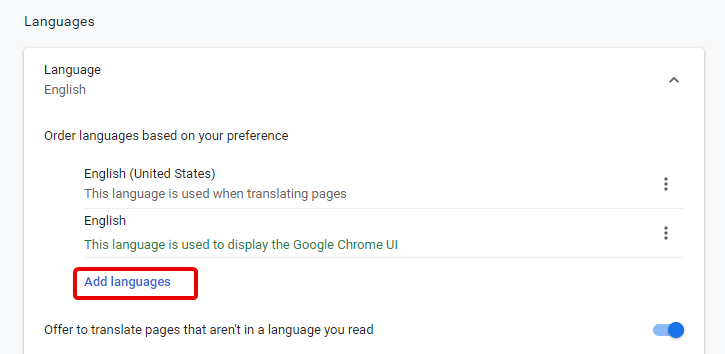
Steg 7: Detta öppnar ett nytt popup-fönster, bläddra i listan för att hitta det språk du vill välja. Du kan välja mer än ett språk. När du har valt klicka på knappen Lägg till.
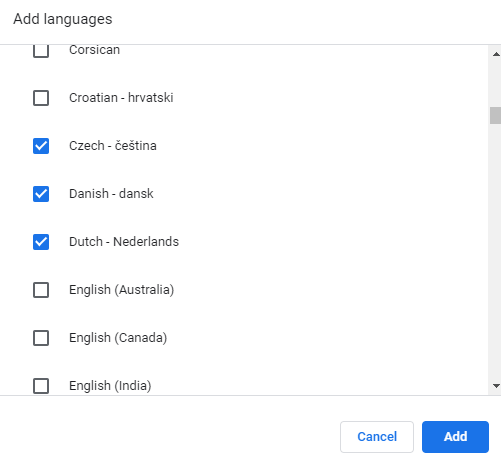
Steg 8: Du kommer nu att se det valda språket under språklistan. Du kan ändra ordningen genom att klicka på tre punkter bredvid varje språk.
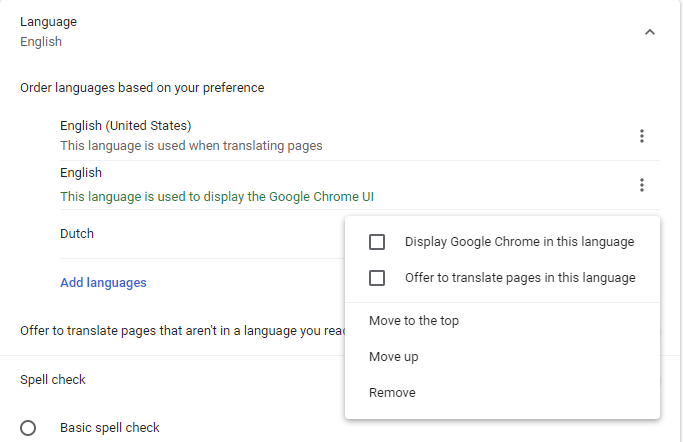
När du är klar med dessa steg stänger du fliken Inställningar och avslutar webbläsaren Chrome. Ändringarna du gjort kommer att sparas och uppdateras.
Nu när du har lagt till ditt föredragna språk i Google Chrome måste du vilja använda Google Chrome på det språket. Höger?
Detta var hela syftet.
Hur visar jag Google Chrome på ditt föredragna språk?
Steg 1: Eftersom vi lämnade Google Chrome måste du starta om det.
Steg 2: Klicka på tre horisontella punkter > Inställningar > Avancerat > Språk.
Steg 3: Här kan du se språket du har lagt till. Klicka nu på tre punkter bredvid det språket och markera rutan bredvid Visa Google Chrome på det här språket.
Steg 4: När du är klar måste du starta om webbläsaren. För detta klickar du bara på knappen Starta om som finns bredvid det valda språket.
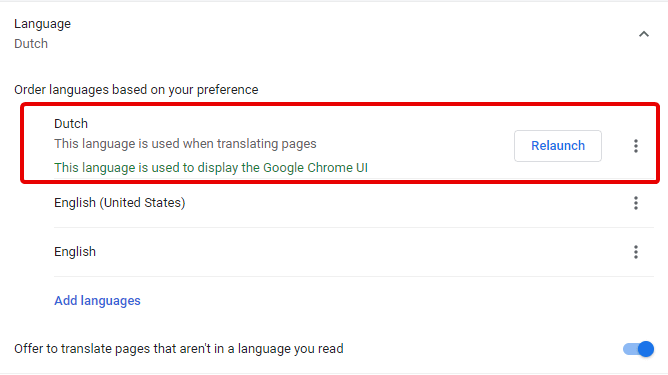
Detta kommer att starta om webbläsaren och du kommer nu att se det på det valda språket som kommer att användas vid översättning av sidor och visning av innehåll.
Med denna nya ändring kommer du att kunna se allt innehåll på ditt föredragna språk.
Men för att få alternativet Översätt när du besöker en sida, markera kryssrutan bredvid Erbjud att översätta sidor på detta språk.
Du kan få det här alternativet på samma sätt som du fick Visa Google Chrome på det här språket. Det betyder att du måste följa stegen som förklaras ovan.
För att ändra språk när som helst, avmarkera helt enkelt rutorna du valde. Du kan följa dessa steg utan begränsningar. Inte bara detta, när du vill översätta språket på Google Chrome kommer översättningssidan att hjälpa.
Google vet vad användarna vill ha, därför erbjuder det olika alternativ. Du kan använda stavningskontroll och få dina misstag rättade. Med detta sammanfattar vi vår guide om hur du ändrar Chrome-språket.
Om du gillar artikeln och vill fortsätta läsa sådana artiklar, följ oss och prenumerera på meddelandet. Dela gärna din feedback eftersom det hjälper oss att bli bättre.
Vill du automatisera alla dina personliga och professionella uppgifter på en Windows 11-dator? Lär dig här hur du skapar uppgifter i Windows Task Scheduler.
Ta reda på hur du fixar felkod 0x80070070 på Windows 11, som ofta dyker upp när du försöker installera en ny Windows-uppdatering.
Vad gör du när Windows 11-datorns tid mystiskt inte visar den tid den ska? Prova dessa lösningar.
Ta reda på vad du ska göra om Windows Phone Link inte fungerar, med en steg-för-steg lista med lösningar för att hjälpa dig att återansluta din telefon till din dator.
Att hantera flera e-postinkorgar kan vara en utmaning, särskilt om viktiga e-postmeddelanden hamnar i båda. Många människor står inför detta problem när de har öppnat Microsoft Outlook och Gmail-konton. Med dessa enkla steg lär du dig hur du synkroniserar Microsoft Outlook med Gmail på PC och Apple Mac-enheter.
Upptäck skillnaden mellan Windows 11 Home och Pro i ett kortfattat format i denna artikel och välj rätt Windows 11-utgåva.
Behöver du skriva ut på en nätverksansluten skrivare på kontoret eller ett annat rum hemma? Hitta här hur du lägger till en skrivare via IP-adress i Windows 11.
Om du ser felet Windows Online Troubleshooting Service Is Disabled när du använder någon Windows felsökare, läs den här artikeln nu!
Lär dig hur du rullar tillbaka Windows 11 24H2-uppdateringen om du har haft problem med denna version av Microsofts operativsystem.
Denna handledning visar hur du ändrar inställningarna för UAC i Microsoft Windows.







